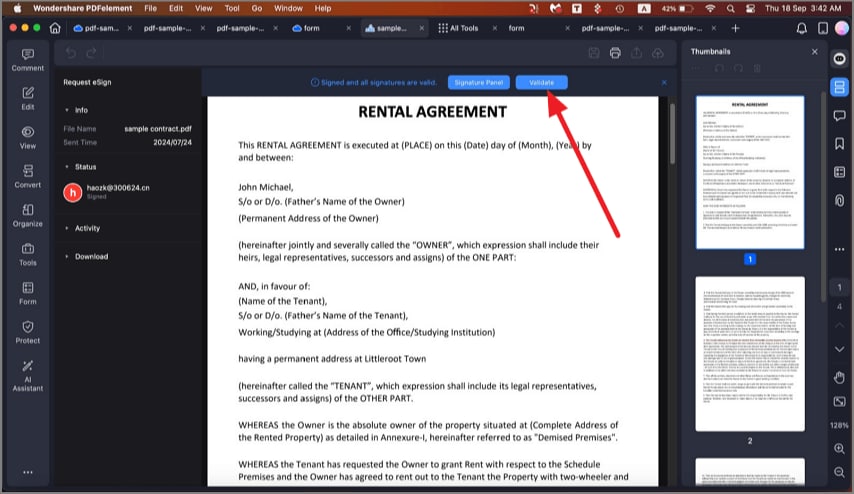Travaillez plus intelligemment avec le guide de l'utilisateur de PDFelement
Comment signer un PDF sur Mac
Avec PDFelement pour Mac, vous pouvez signer un document afin de le protéger ou d’en approuver le contenu, grâce à quatre types de signatures : signature par image, signature manuscrite, signature électronique et signature numérique. Toutes les méthodes sont détaillées ci-dessous :
1. Signature par image
Commencez par ajouter le document à signer. Accédez ensuite à la section « Commentaire » sur la gauche et cliquez sur l’icône « Signature » dans la barre d’outils. Sélectionnez « Créer une signature » en bas à gauche, activez la section « Image » dans la petite fenêtre, puis importez l’image de votre signature. Cliquez sur « Terminé » pour valider votre sélection.
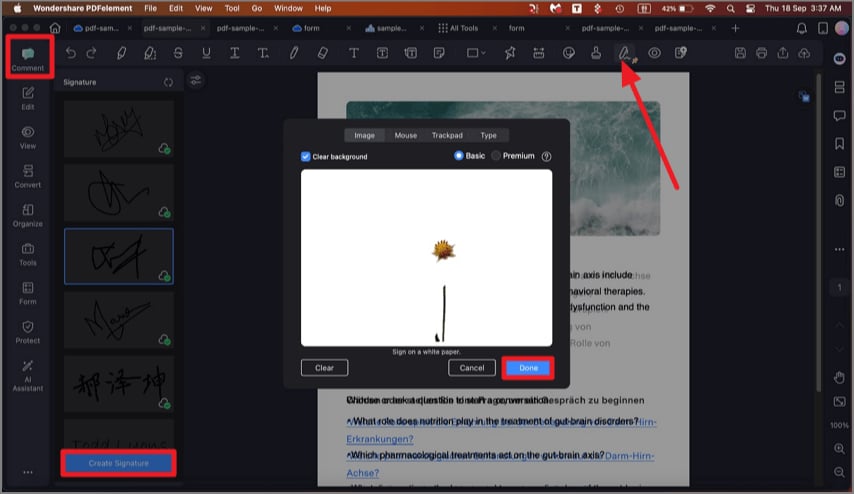
2. Signature manuscrite
Pour une signature manuscrite, activez la section « Souris » ou « Trackpad » et dessinez votre signature à l’aide de la souris. Sur le trackpad, vous pouvez choisir la couleur et l’épaisseur avant de dessiner. Appuyez sur « Terminé » pour enregistrer automatiquement la signature créée.
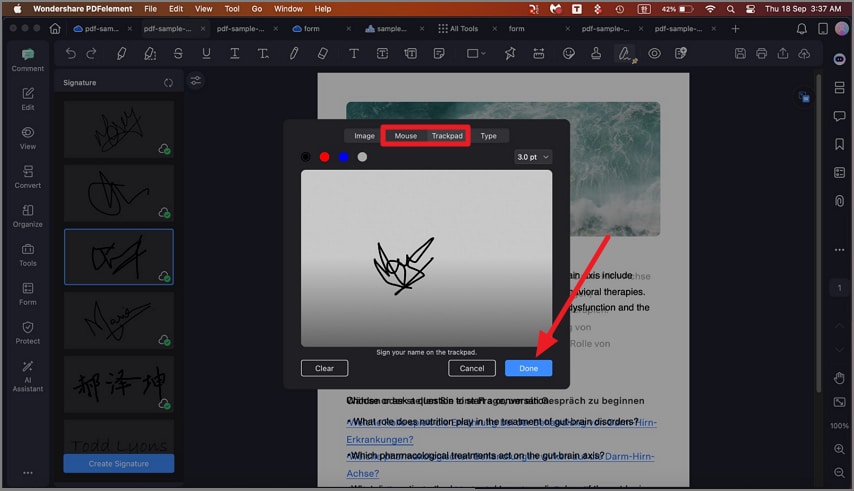
3. Signature électronique
Ajoutez une signature électronique en la saisissant via la section « Taper » dans la petite fenêtre. Sélectionnez la couleur et la police, tapez votre signature, puis cliquez sur « Terminé ».
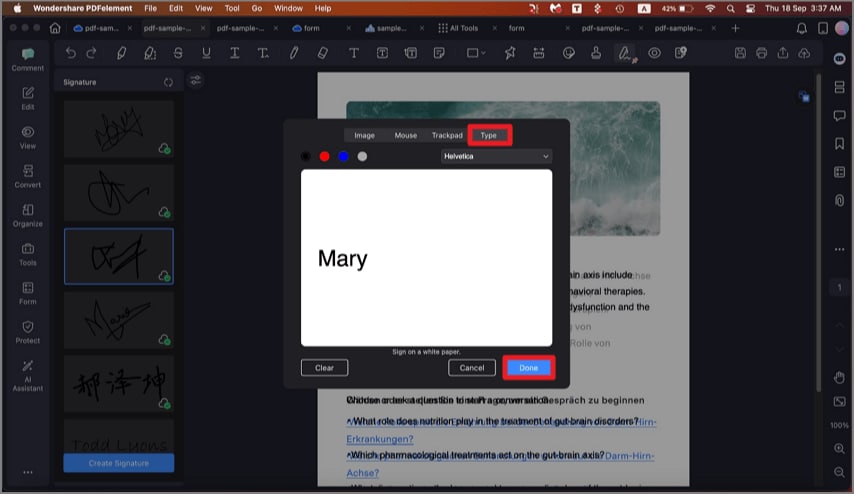
4. Signature numérique
Étape 1. Après avoir importé le document, accédez à la section « Formulaire » via la barre latérale gauche et cliquez sur « Signature numérique » dans la barre d’outils du haut. Placez ensuite le modèle de signature à l’endroit souhaité sur la page.
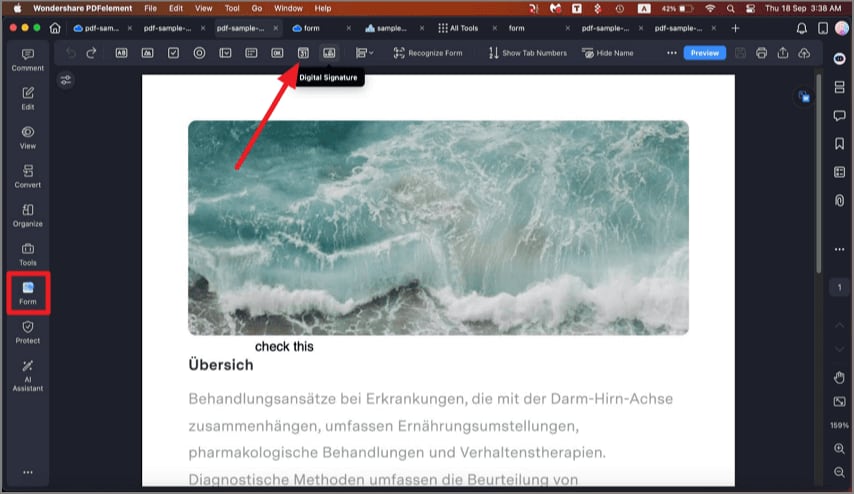
Étape 2. Saisissez la signature grâce au panneau de gauche et appuyez sur la touche « Entrée » pour enregistrer. Vous pouvez également masquer la signature en sélectionnant l’option « Masquer le nom » dans la barre d’outils supérieure.
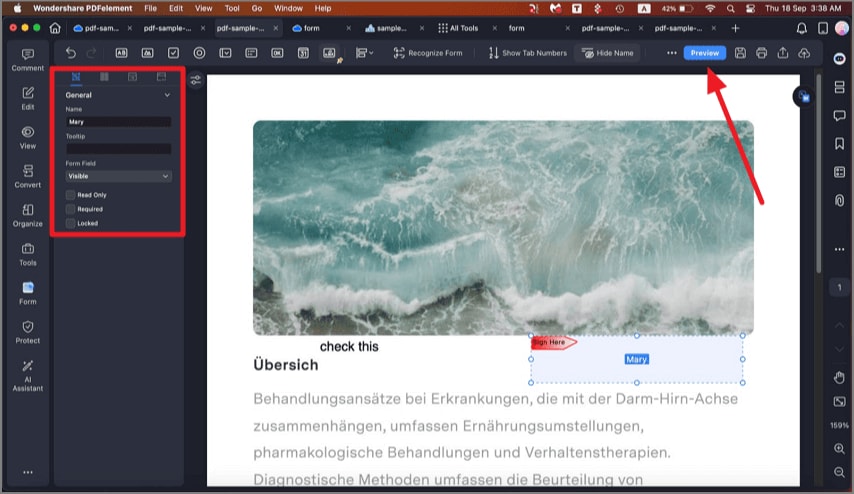
5. Signer plusieurs documents en lot
Étape 1. Après avoir lancé l’outil sur votre appareil, accédez à la page d’accueil et cliquez sur l’option « Signature en lot ».
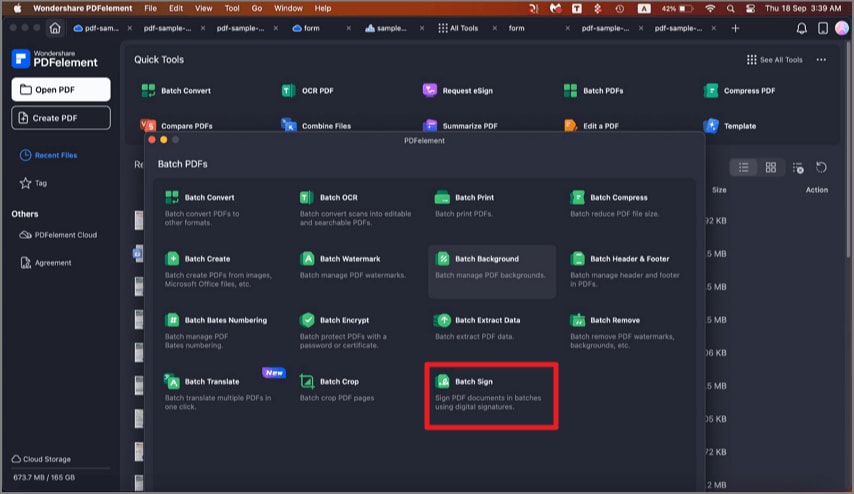
Étape 2. Ensuite, importez vos fichiers PDF et appuyez sur l’icône « + » pour ajouter vos informations de signature. Choisissez des options comme « Créer de nouveaux champs » pour générer des zones de signature.
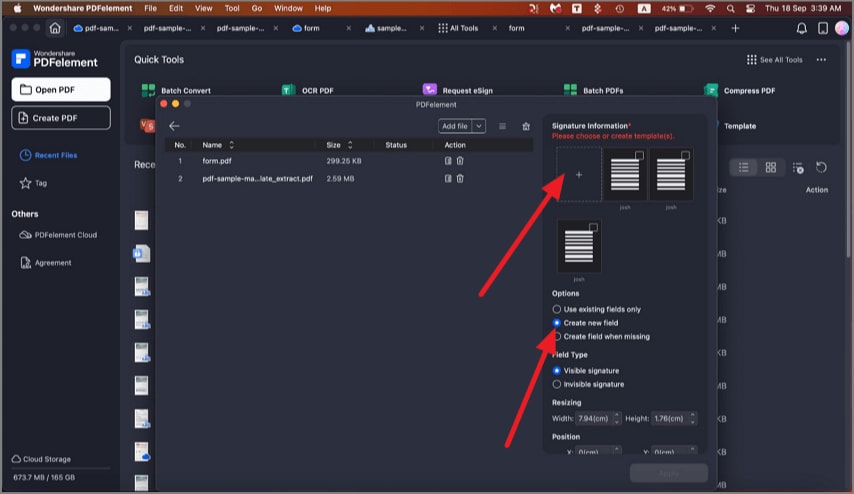
Étape 3. Une fois l’identifiant de la signature créé, cliquez sur le bouton « Appliquer » afin de sauvegarder le PDF signé.
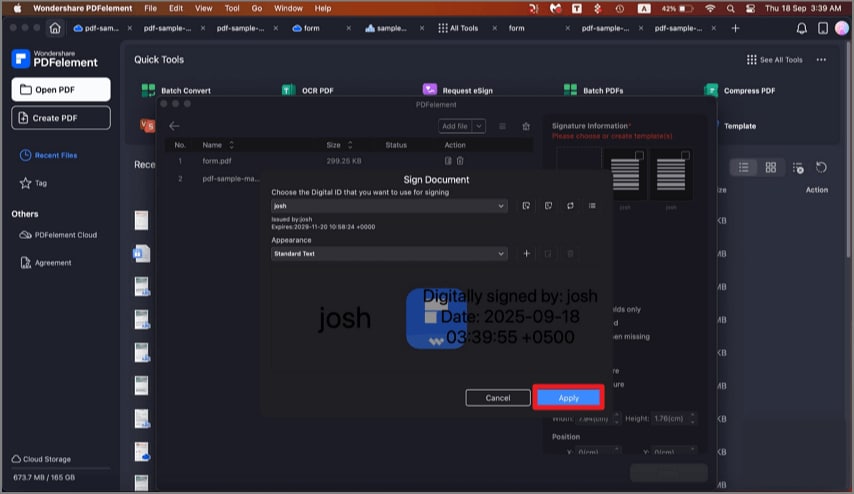
6. Signer un contrat PDF
Étape 1. Lorsque vous arrivez sur la page d’accueil, rendez-vous dans la section « Contrat » à gauche pour activer la gestion des contrats. Sélectionnez le PDF à signer afin d’accéder à l’interface suivante.
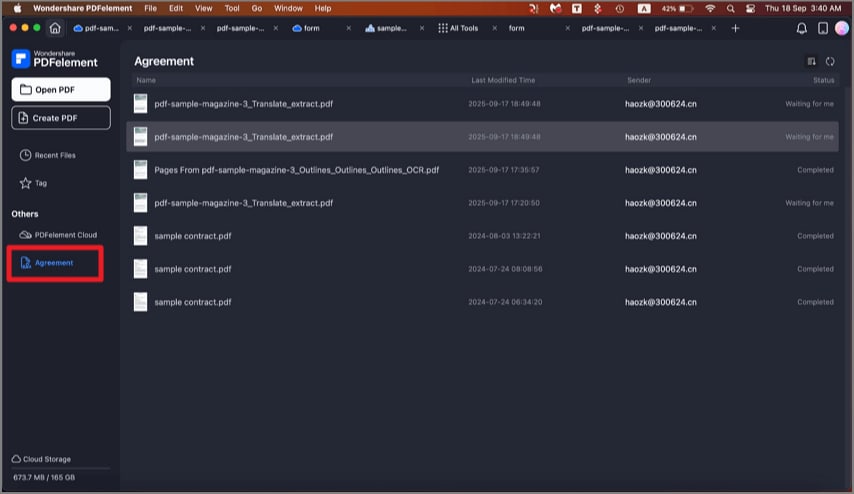
Étape 2. Cliquez sur « Suivant » après avoir appliqué la signature via image, souris, trackpad ou saisie. Appuyez sur « Terminé » pour continuer.
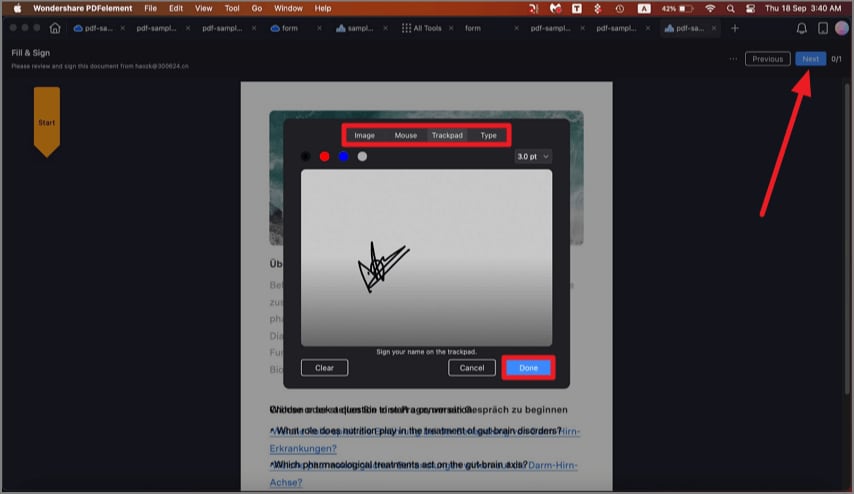
Étape 3. Enfin, appuyez sur le bouton « Cliquer pour signer » pour valider la signature du document avec succès.
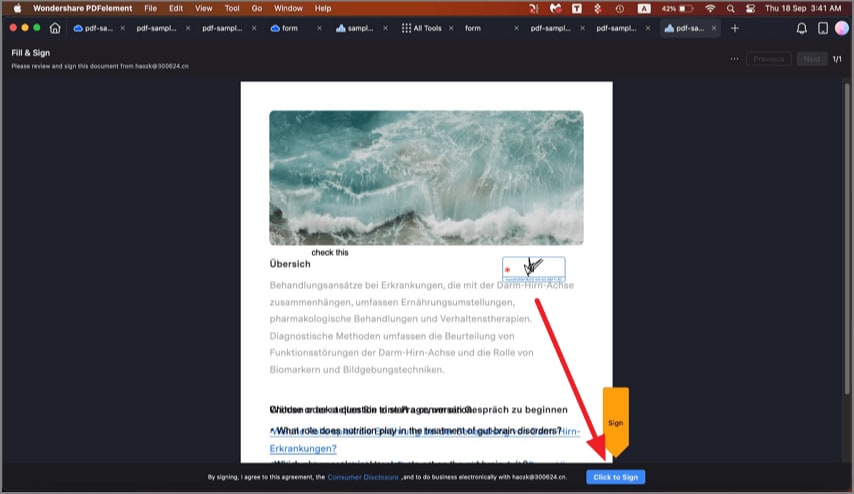
Étape 4. Cliquez sur le bouton « Valider » pour vérifier si le document est conforme ou non.